
Estás usando Windows 10, ocupándote de tus propios asuntos, y posteriormente, de repente: SNAP. ¡Has arrastrado una ventana demasiado cerca del borde superior de la pantalla y ahora está maximizada! Si este chasquido automático de la ventana le pone de los nervios, es fácil de apagar. Así es cómo.
¿Por qué mi Windows se ajusta de todos modos?
El hecho de que ciertas ventanas se maximicen cuando se arrastran demasiado cerca del borde de la pantalla se debe a una función de Windows 10 llamada asistencia instantánea. Le posibilita hacer que las ventanas se ajusten rápidamente para llenar los espacios disponibles en la pantalla sin tener que cambiar tediosamente el tamaño de cada uno. Pero no todo el mundo disfruta de esta función y, por suerte, existe una forma simple de desactivarla.
RELACIONADO: Cómo utilizar Snap Assist y 2 × 2 Snap en Windows 10
Cómo deshabilitar Snap Assist en Windows 10
Primero, inicie la aplicación Configuración abriendo el menú Inicio y haciendo clic en el ícono de engranaje pequeño en el lado izquierdo del menú Inicio. Además puede presionar Windows + i para iniciarlo.
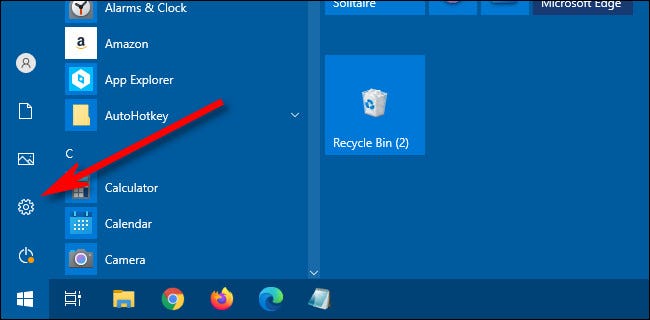
En Configuración, haga clic en «Sistema».
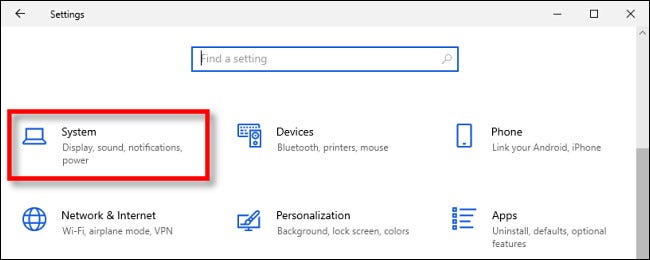
En la configuración del sistema, haga clic en «Multitarea» en la barra lateral. Después, ubique la opción «Ajustar ventanas» y mueva el interruptor para apagarlo.
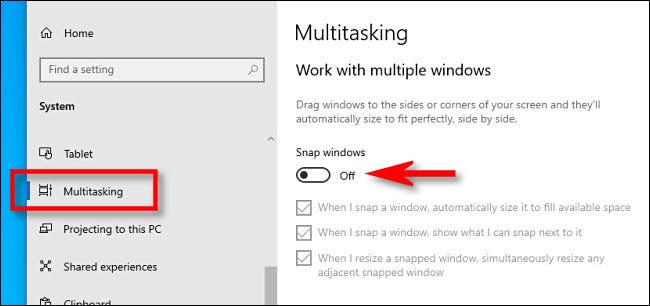
Después de eso, cierre Configuración. Ahora puede colocar las ventanas en cualquier lugar de la pantalla sin preocuparse de que encajen en su lugar. ¡Oh, vaya!
RELACIONADO: Cómo deshabilitar Snap Assist en Windows 10






